客户端安装与配置步骤-第1章系统概述
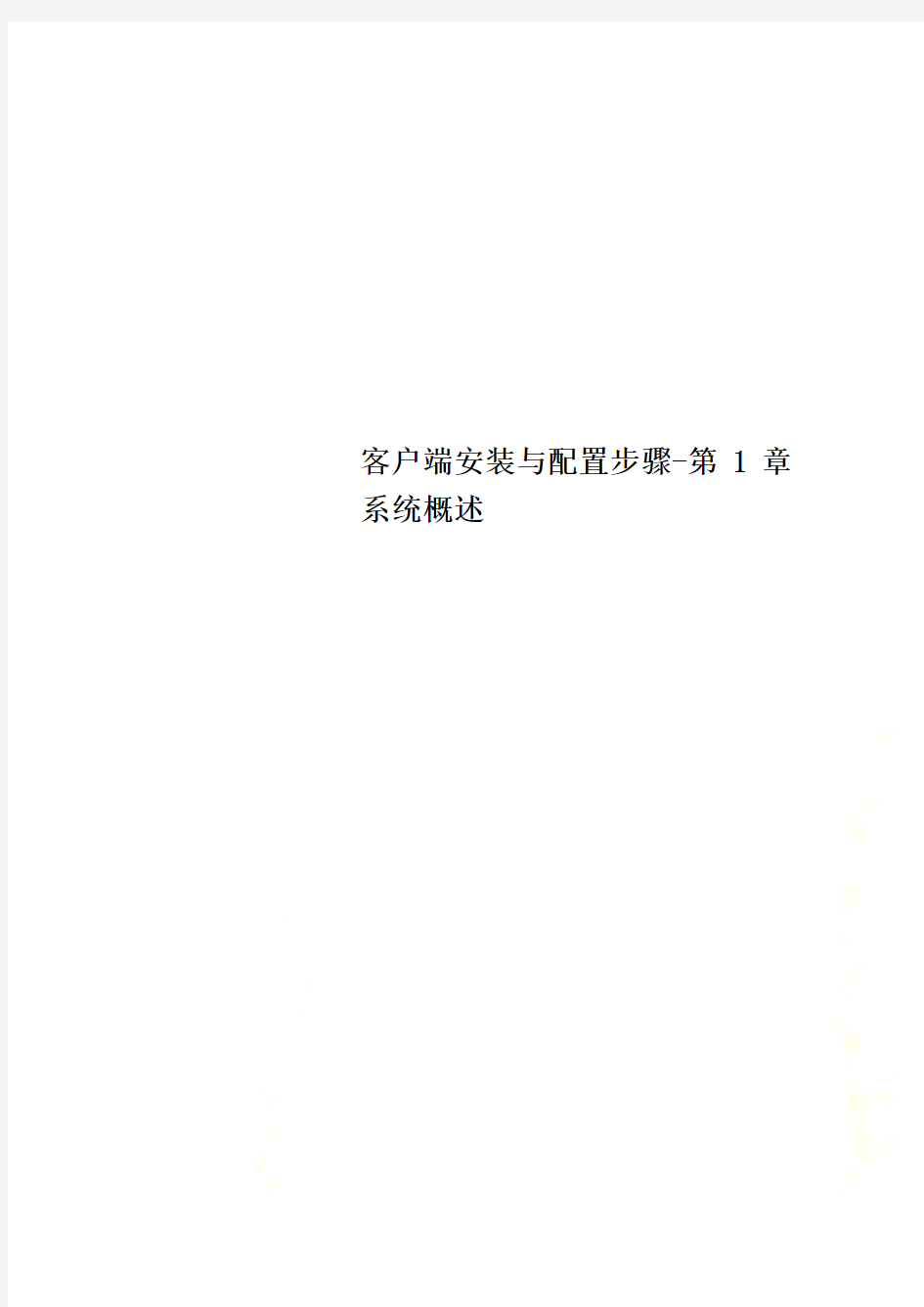
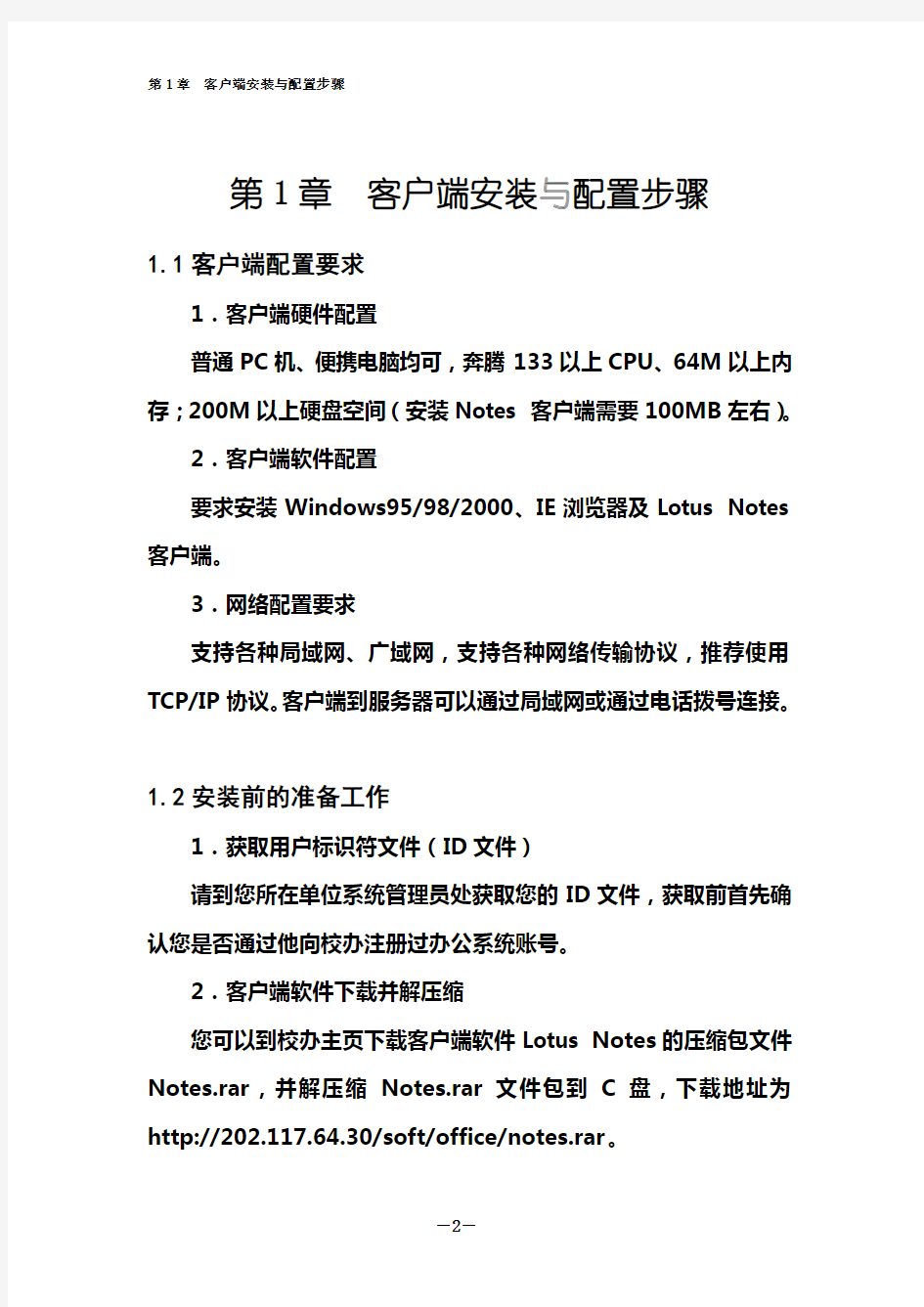
客户端安装与配置步骤-第1章系统概述
第1章客户端安装与配置步骤
1.1客户端配置要求
1.客户端硬件配置
普通PC机、便携电脑均可,奔腾133以上CPU、64M以上内存;200M以上硬盘空间(安装Notes 客户端需要100MB左右)。
2.客户端软件配置
要求安装Windows95/98/2000、IE浏览器及Lotus Notes 客户端。
3.网络配置要求
支持各种局域网、广域网,支持各种网络传输协议,推荐使用TCP/IP协议。客户端到服务器可以通过局域网或通过电话拨号连接。
1.2安装前的准备工作
1.获取用户标识符文件(ID文件)
请到您所在单位系统管理员处获取您的ID文件,获取前首先确认您是否通过他向校办注册过办公系统账号。
2.客户端软件下载并解压缩
您可以到校办主页下载客户端软件Lotus Notes的压缩包文件Notes.rar,并解压缩Notes.rar文件包到C盘,下载地址为http://202.117.64.30/soft/office/notes.rar。
1.3客户端安装与配置步骤
1.3.1客户端安装
1、在C盘Notes目录下,双击Setup文件,在出现的对话框中单击“下一步”(图1-1);
图1-1
2、阅读Lotus Notes软件使用许可协议,并选择“是”接受协议(图1-2);
图1-2
3、在对话框中输入姓名和公司名称,输入完后单击“下一步”(图
1-3);
图1-3
4、在“Lotus Notes安装”对话框中指定安装Notes程序文件和数据文件的驱动器和目录(图1-4),单击“下一步”;
图1-4
5、选择缺省设置“典型安装”,单击“下一步”(图1-5);
图1-5
6、为Notes图标选取现有的程序组或程序文件夹,或者创建新的程序或文件夹。选取缺省设置“Lotus应用程序”,单击“下一步”(图1-6);
图1-6
7、系统开始安装Lotus Notes软件(图1-7);
图1-8
8、当Notes安装完毕后,单击“完成”(图1-8)。
1.3.2客户端配置
1、单击“开始”→“程序”→“Lotus应用程序”→“Lotus Notes”,运行Lotus Notes程序,则出现配置对话框,单击“下一
步”(图1-9);
2、在“是否连接到Domino服务器”对话框中选择“我想连接
到Domino服务器上”(默认选项),单击“下一步”(图1-10);
图1-10
3、在与服务器的连接方式中,选择“设置到局域网的连接(LAN)”(默认选项),单击“下一步”(图1-11);
图1-11
4、在“Domino服务器名称”栏中键入“chd_server/chd/moe”,单击“下一步”(图1-12);
,
图1-12
5、选取“我的Notes用户标识符已经在文件中”选项,单击“浏览”指定本人的ID文件(ID文件校办已分发到各单位系统管理员)所在路径后单击“下一步”(图1-13);
图1-13
6、在“是否希望将标识符文件拷贝到数据目录”的对话框中选择“是”(图1-14),随后输入口令(初始口令为“用户名+1234”)单击“确定”(图1-15);
图1-14
图1-15
7、在“在Domino服务器名称”对话框内输入“chd_server/chd/moe”,网络信息选择“TCP/IP”,在“服务器地址”栏内填入“202.117.64.46”,单击“下一步”(图1-16);
图1-16
8、当您见到图1-17时,您的设置已完成了关键的一步,然后单击“下一步”;
图1-17
9、在“设置Internet邮件帐户”中选择“我不想创建Internet 邮件帐户”(默认选项),单击“下一步”(图1-18);
图1-18
10、在“连接到新闻服务器”中选择“我不想连接到其他新闻服务器上”(默认选项),单击“下一步”(图1-19);
图1-19
11、在“连接到Internet目录服务器”中选择“不想连接到其他目录服务器上”(默认选项),单击“下一步”(图1-20);
图1-20
12、在“通过代理服务器连接”中选择“不通过代理服务器连接到Internet”,单击“下一步”(图1-21);
图1-21
13、在“Internet连接类型”中选择“通过整个局域网连接”(默认选项),单击“下一步”(图1-22);
图1-22
14、图1-23预示您的设置非常成功,单击“完成”,后系统将进行一系列工作,直至出现图1-24提示,单击“确定”;
图1-23
图1-24
15、当您看到图1-25时,客户端配置过程结束。
图1-25
1.3.3将教育办公系统设为主页
1、单击“文件”菜单中的数据库→打开(图1-26);
图1-26
2、在“打开数据库”对话框“服务器”栏中键入“202.117.64.46”后单击“打开”(图1-27);
图1-27
3、在“数据库”列表框中移动滚动条选择“edoas”文件夹,单击“打开”(图1-28);
图1-28
4、在“数据库”列表框中选择“教育行政办公系统”,单击“书签”(图1-29);
图1-29
5、在“添加书签”对话框中单击“确定”(图1-30);
图1-30
6、在“打开数据库”对话框中单击“取消”,退出对话框(图1-31);
图1-31
7、单击系统左边工具条中“个人兴趣书签”(图1-32);
图1-32
8、在出现的“个人兴趣书签”页面上鼠标右击“教育行政办公系统”(图1-33);
点击鼠
图1-33
9、在快捷菜单条上单击“设置书签为主页”(图1-34);
图1-34
10、在“是否将‘教育行政办公系统’设置为当前主页”对话框中单击“确定”(图1-35);
图1-35
11、在“执行安全性警报”对话框中单击“信任签名者”按钮(以后在使用办公系统时执行同样的操作)(图1-36);
图1-36
12、至此安装客户端软件全部过程结束,所看到的页面即为“长安大学办公自动化系统主页”(图1-37)。
图1-37
数据库课程设计报告:学生成绩管理系统
《数据库系统原理》课程设计报告 学生成绩管理系统 设计成员 所在专业 所在班级 指导教师 提交时间
目录 卷首语:读书笔记 (4) 1、课程设计的目的 (6) 2、课题组成员的设计任务 (7) 3、学生信息管理系统概述 (8) 4、系统需求分析 (10) 5、数据库设计 (12) 6、系统模块详细设计 (17) 7、课程设计设计总结 (21) 8、程序源代码 (22) 参考文献 (50)
学生信息管理系统 班级:制作成员:指导教师:
卷首语: I、读书笔记 关于网上花店管理系统的读书笔记: 在网上购物逐步平民化的今天,网上购物人数不断增加,现代IT技术和互联网的结合。给了市场创造了无限商机!我阅读了一片“网上花店管理系统”的论文。该论文主要研究网上花店管理系统。该系统以MySQL作为后台数据库,JSP作为前台开发工具,通过Java中的JDBC连接数据库。提供给用户网上浏览,购买,支付等功能,同时.管理员对可以该系统进行维护和管理! SQL Server安全可靠,性能好,易用性强,JSP的Web运用跨平台,系统底层采用Java开发。Java语言简单,面向对象,安全性高的特点,运用Serlvet 模式和Tomcat服务器。这几点的综合搭配使得该系统灵活方便易用,简化了动态网站的开发。 网上花店管理系统实现了用户注册,网上订购支付,留言,购物车,鲜花资料管理和用户管理,订单管理等功能。SQl数据库实现了用户注册登记信息的存储,和网站资料维护,更新等使得数据的管理更加便利,高效…JSP则为用户提高动态图形界面,简化了操作,提高了易用性。论文还详细介绍了系统的逻辑结构设计,逻辑图,总功能设计,和数据库设计等。该系统即使是不懂web 技术的人也可以熟悉运用。 开发工具和数据库的工具有很多,各有各的优势。在互联网大行其道的时代,电脑技术顺应着时代的发展,只有我们把握运用好各类技术,相互结合与利用,才能制作出更好的软件和程序。 在现在信息化高速发展的时代,信息只有快,准,精才能发挥其价值。所以机器代替人力是必然的历史发展趋势,人工操作必将被计算机代替。计算机在我们的日常生活中的使用越来越不可或缺,计算机进行信息管理,不仅提高了工作效率,而且大大的提高了其安全性.尤其对于复杂的信息管理,计算机能够充分发挥它的优越性. 数据库技术,已经成为先进信息技术的重要组成部分,是现代计算机信息系统和计算机应用系统的基础和核心。数据库技术从诞生到现在,在不到半个世纪
7-ZIP 制作软件安装包详细教程+7-Zip自解压软件安装包制作工具箱
7-Zip自解压软件安装包制作工具箱 本工具箱包含以下工具: 1.7-Zip解压缩软件:7-Zip v4.57 简体中文版 2.7-Zip自解压包生成工具:7Zip高级自解压包生成工具(SfxMaker7Zip) 3.7-Zip自解压文档分离器:7z自解压文档分离器汉化版(7z SFX Archives splitter) 4.程序文件图标提取工具:零度文件图标提取器 5.程序文件资源替换工具:ResHacker远景专用 以上这些工具在制作7z自解压软件安装*****程中,是很有用的,并且简单易学。 声明:本工具箱所收集的工具均来自网络,所有权归原作者所有,本人仅仅收集而已。 1.7-Zip解压缩软件:7-Zip v4.57 简体中文版 7-Zip是一款号称有着现今最高压缩比的压缩软件,它不仅支持独有的7z文件格式,而且还支持各种其它压缩文件格式,其中包括Zip、RAR、CAB、GZip、BZip2和TAR等等。此软件压缩的压缩比要比普通Zip文件高30-50% ,因此,它可以把Zip格式的文件再压缩2-10% 。 7-Zip 的主要特征: 更新了算法来加大7z 格式的压缩比 7-Zip 是基于GNU LGPL之下发布的软件 支持格式:压缩及解压缩:7z、Zip、GZip、BZip2 和TAR 仅解压缩:RAR、CAB、ISO、ARJ、LZH、CHM、Z、CPIO、RPM、DEB 和NSIS 对于Zip 及GZIP 格式,7-Zip 能提供比使用PKZip 及WinZip 高2-10% 的压缩比 7z 格式支持创建自释放(SFX)压缩档案 集成Windows 外壳扩展 强大的的文件管理 强大的命令行版本 支持FAR Manager 插件 软件界面
学生成绩管理系统总结
学生成绩管理系统 系 (部) 电子与信息工程系 班级 2013级计算机科学与技术1班 组员 指导教师 2016年 1月 9 日 学生成绩管理系统 摘要:随着科学技术的快速发展、高校内部学生的增多以及学生学习科目的繁杂,以往的学生管理方式已经无法满足各个高校的需求,所以构建一个高效、方便的学生管理系统已经迫在眉睫。开发本系统可以减轻教职工的工作压力,比较系统地对教务、教学上的各项服务和信息进行管理,从而提高了保密性,加快查询速度,提高了管理效率。本文采用java,使用SQL Server 2012数据库实现了学生成绩管理系统。该系统共分为三个模块:管理员模块、教师模块和学生模块。每个模块可以进行相应的操作。 关键字:java;sql server2012;学生成绩管理系统 1. 学生成绩管理系统概述 学生成绩管理系统主要为高校解决教务、教学的管理,该系统中管理员主要包括查询、修改、删除、添加信息等功能;教师包括查询、修改和添加功能;学生包括查询和修改功能。 2. 需求分析 2.1可行性分析 由于本系统管理的对象单一,均为在校学生与教师,并且每个数据内容具有较强的关联性,涉及到的计算过程不是很复杂,所以比较适合于采用sql server数据库作为数据存储工具,再利用
java作为系统开发语言,实现学生成绩管理系统的主要功能。这样即能实现需求,又能够节约成本。 2.2功能模块需求分析 根据分析与调查得出本系统共包含3个模块:管理员模块、教师模块、学生模块,其具体功能描述如下: (一)学生模块功能主要包括:登录、修改密码、查询个人信息、查询个人成绩等。 (二)教师模块功能主要包括:登录、修改密码、查询个人信息、查询自己教授学生的成绩、添加自己所教授学生成绩等。 (三)管理员模块功能主要包括:登录、修改密码、查询、修改、删除、添加教师信息、学生信息以及学生成绩等。 2.3系统开发环境 (1)操作系统:Windows 7 (2)数据库软件:SQL Server 2012 (3) Java开发工具:eclipse 2.4数据描述 2.4.1学生成绩管理系统数据流程图 图2.1 学生成绩管理系统顶层数据流图
cpau软件安装包的过程(适合无权限的客户端使用)
软件安装包的制作 在域或工作组环境管理中,由于回收管理员权限后,经常会遇到一些软件无法以普通用户权限运行安装。从安全方面和操作过程来考虑,把每个域用户添加到本地管理员组或域管理员组中是不可操作的。在此情况下,我们可以将需要安装的软件、安装过程中所需要的信息制作成一个安装程序包,方便用户的使用。 制作的软件有很多,在这里只介绍一下CPAU工具。CPAU是个轻巧、灵活的命令行工具,能以更简单的批处理方式帮助受限用户安全地以管理员权限完成操作。制作好程序之后,用winrar程序添加一个exe自解压程序包。 应用程序的处理 将CPAU软件和安装软件放在某个目录下面(需要在同一目录)一般放在根目录下比较好,在Dos命令行下面进入到CPAU存放的目录,如图所示: 加密安装软件,如图所示: 命令格式:CPAU –u 用户名–p 密码–ex 源安装软件路径–enc –file 加密文件输出路径(名字和后缀无要求)如 1.txt
注意: ex 参数后是主可执行程序,其他文件也放在同一路径下,如c:\ 域用户格式域名\管理员名 生成的加密文件(jobfile)里面有用户名,密码,可执行程序的路径信息 查看结果是否成功,输出”The command completed successfully”表示成功,如图所示: 测试加密文件是否可用,输出“The command completed successfully”命令格式:CPAU –dec –file 加密文件所在路径–lwp 如图所示:
该命令调用加密文件的配置信息,执行源文件的exe程序。 加密文件做好后,创建一个批处理文件(保存为.bat格式的文件),命令格式如下: @echo off echo ---------------------------------------------- echo 启动中请等待.......... CPAU -dec -file install.exe -lwp Exit install.exe加密文件的名字 注:前几步完成后,将加密文件、源安装软件(install.exe)、批处理文件(install.bat)、CPAU软件放在同一个文件夹内。 将本文件夹压缩成可自解压的exe格式文件。
学生成绩管理系统概述.doc
《管理信息系统》课程设计报告 实践题目学生成绩管理系统 专业班级090501 名字、学号 指导教师 成绩
学生成绩管理系统 一.学生成绩管理系统概述 学生成绩管理系统是整个学校工作系统的重要组成部分,其内容对于学校管理者和学生 至关重要,所以学生成绩管理系统应该为用户提供所需要的信息以及方便的管理平台。现代成绩查询系统理论已经不拘泥于传统的理论基础,不强调对教学活动的严密控制,放弃了繁琐的设计模式,开始注重教学设计的关系性和灵活性,并且提供人性化的服务,这些优点能够极大的提高学生成绩查询的效率,从而更加有利于学生的管理和提高学生的主动性。 二.可行性分析 系统设计的背景 每个学校都需要在学期末进行期末考试成绩的统计分析工作,而这些工作都必须在考试 结束后近一个星期的时间内完成。大量的成绩数据的统计分析工作如果只靠人工来完成,费时费力,还容易出错。随着计算机技术的飞速发展,计算机在日常管理应用中迅速普及,利 用计算机进行学生成绩管理势在必行。因此需开发出一个能满足学校进行成绩的录入,统计,查询,报表和打印等需求的、功能完善、安全可靠、迅速简便的成绩管理信息系统。 可行性分析是抽象和简化了的系统分析和设计的过程,它的目标是用最小的代价尽快 确定问题是否能够解决,以避免盲目的投资带来的巨大浪费。 系统目标 本系统立足于教务处的角度,面向全校同学和老师,对全学校的学生和成绩做统一管理, 以实现管理的科学化,系统化,自动化,最大限度的为老师和同学们提供方便,节约人力、 物力等各方面资源。彻底杜绝以前那种老师工作量大,工作步骤繁琐,学生有问题不知道找 哪里解决的现象,而且消灭由于信息冗余而造成的数据不一致,和数据查询困难的问题。 2. 3 系统功能 本系统主要包括两大功能模块:学生学籍管理和成绩管理。 其中学生学籍管理系统仅面向教务处管理人员, 也就是说只有他有权对信息进行操作. 又包括 : 新生信息输入、教务信息输入和个人信息查询修改三个功能模快。在第一模块可以
CAB包制作与手动安装
CAB包制作与手动安装 一、CaB包制作: Cabinet Maker - Lossless Data Compression Tool MAKECAB [/V[n]] [/D var=value ...] [/L dir] source [destination] MAKECAB [/V[n]] [/D var=value ...] /F directive_file [...] source File to compress. destination File name to give compressed file. If omitted, the last character of the source file name is replaced with an underscore (_) and used as the destination. /F directives A file with MakeCAB directives (may be repeated). Refer to Microsoft Cabinet SDK for information on directive_file. /D var=value Defines variable with specified value. /L dir Location to place destination (default is current directory). /V[n] Verbosity level (1..3). C:\Users\xieeeT\Desktop\PDFEditorActiveX>makecab /f list.txt /d compressiontype=lzx /d compressionmemory=21 /d maxdisksize=1024000000 /d diskdirectorytemplate=d /d cabinetnameplate=d.cab 二、IE控件cab包手动安装 XP、Win7和Win8手动安装IE控件的cab包 方法/步骤1 一、若你是XP系统,你可以这样安装: 第1步:先解压cab包(随便解压软件都行),在解压的文件中找到*.inf文件,然后右击,选择安装,此时会把解压文件拷到C:\Windows\System32\文件夹下。(当然手动拷贝也可以,inf文件就不用拷过去) 第2步:注册拷到上述文件夹下的ocx文件。和普通ocx注册一样,运行cms.exe, regsvr32 路径\*.ocx 第3步:cab包此时已经安装完成啦,但是浏览器别忘加信任站点和自定义级别啦。2 二、若你是win7或win8系统,你得这样安装: 第1步:先解压cab包(随便解压软件都行),手动把解压的文件拷贝到系统的
学生成绩管理系统需求分析报告
学生成绩管理系统需求分析报告 一、任务概述 1.1项目背景 在如今的高校日常管理当中,学生成绩管理是其中非常重要的一环。随着计算机和计算机知识的普及,学生成绩管理得到了更大的发展空间,通过开发学生成绩管理系统,使用计算机对学生成绩信息进行管理,具有手工管理所无法比拟的检索迅速、查找方便、可靠性高、存储量大、保密性好、寿命长、成本低等优点,可以提高校务人员的工作效率和学生的查询效率。 1.2开发目的 采用学生成绩管理系统,可以提高校务人员的工作效率和学生的查询效率。 1.3可行性分析 目前,随着办公信息化的开展,高校的扩招,新生入学以及期末考试结束后,学校都需要对一些繁琐的流程进行管理,通过一个基于B/S架构的管理系统,可以很好的将这一个过程进行化繁为简。此项目具有普遍性,能够应用于很多学校。因此,该类型系统可以大量投入使用。 二、需求分析 2.1功能分析 学生成绩管理系统应该完成以下两个方面的内容:学生档案资料的管理、学生成绩的管理,每个内容均需要提供添加、修改和查询的功能。学生成绩管理系统设计到的用户包括系统管理员、教师、学生,各类用户的权限不一样。系统管
理员可以添加、修改、查询学生档案资料和学生的成绩;教师可以发布学生的成绩信息,而且只能查询自己所授课程的信息以及一些公共信息;学生只能查询自己的档案、成绩以及一些公共的信息。同时系统要有系统备份功能,系统出故障时,因该有相应的应急措施或者系统恢复功能。 2.2模块划分 系统设计主要包括五个主要功能模块:权限验证模块、用户管理模块、基础数据库管理模块、成绩管理模块和数据库管理模块。 (1)权限验证模块主要是根据用户输入的用户名和密码验证用户身份并且 决定其操作权限; (2)用户管理模块实现三个主要功能:添加新用户、修改用户口令和用户 权限、删除指定的用户; (3)基础数据管理模块:维护学生信息相关的一些基础数据,它主要包括 学校系别专业的设置、学生档案资料的管理; (4)成绩管理模块:提供学生考试成绩的管理,满足不同系统用户的管理 和查询需求; (5)数据库管理模块:对现有的数据库进行管理,包括数据备份和恢复, 以方便用户对数据库的管理和维护工作,提高系统的数据安全性。
android apk安装包的制作过程图解
Android程序安装包APK的制作 完成Android项目后,需要将程序打包成APK文件(Android Package),其后缀名为".apk"。打包的APK 文件可以在Android模拟器或者Android手机上安装运行。 Android系统要求具有开发者签名的私人密钥的应用程序才可以被安装。 Android项目打包和生成数字签名可以使用命令行的方式,但Eclipse中的向导可以方便快捷的完成整个流程。 以HelloWorld为例,介绍如何生成APK。 Android项目编译运行后,右键单击项目名称,选择"Android Tools",再选择"Export Signed Application Package..."(输出签名的应用程序包)。 直接点击Next按钮,进入Keystore设置窗口。其中,Location为证书的目录地址,Password/Comfirm 为证书的密码。
打包程序时系统要求使用数字证书。如果没有数字证书,选择"Create new keystore",设置目录地址和密码,创建新的数字证书。 点击Next按钮,设置证书的信息。Alias:数字证书的名称;Password/Comfirm:证书的密码;Validity(years):证书的有效期;其他信息按需要填写。
完成证书信息设置后点击Next按钮,完成APK打包,如下图所示,生成的APK文件为:E:\Android\keystore\HelloWorld.apk。
如果已有数字证书,可以选择"Use existing keystore",然后点击Browser按钮进行选择,输入密码后点击Next按钮进行下一步。如果没有数字证书,选择"Create new keystore",设置目录地址和密码,创建新的数字证书。
学生成绩管理系统详细设计
详细设计说明书1、引言 1.1编写目的 学生成绩管理系统的详细设计是设计的第二阶段,该阶段的根本目标是在概要设计的基础之上确定应该怎样具体地实现所要求的系统,也就是说,经过这个阶段的设计工作,应该得出对目标系统的精确描述,从而在编码阶段可以把这个描述直接翻译成用某种设计语言书写的程序。本说明书提供出一个程序的“蓝图”,以便更好的完成编码任务。学校的现代化管理中,学生的成绩管理是必不可少的一部分。成绩管理的内容对于学校的管理是关重要的,所以,成绩管理系统必须要为用户提供必要的信息和快捷的查询功能。 1.2项目背景 该项目充分利用现代化技术来提高学生成绩查询的效率,使得原始的办公系统更加方便,工作效率也得到提高。 1.3使用工具 1)eclipse:开发工具 2)Mysql:数据库管理软件 3)Navicat Premium:第三方软件显示mysql数据库
4)Tomcat: 使用服务器 5)window7:硬件环境 6)JSP:软件开发语言 2、总体设计 2.1需求概述 学生成绩管理系统是对学校教务和教学活动进行综合管理的平台系统,是一个学校和地区教育信息化的基础信息平台。满足学校管理层、学生、教师的日常工作、学习、查询、管理等工作。目的是共享学校各种信息。提高学校的工作效率、规范学校的工作流程、便利学校与学生及教师的交流。 2.2项目任务范围 学生成绩管理系统共分为三个大的模块:学生成绩查询模块、教师成绩录入模块及管理员对各项信息管理模块。 学生:查询学生个人信息,包括个人成绩查询和修改密码。 教师:查询教师个人信息,包括学生成绩录入和修改密码。 管理员:学生管理(对学生进行增删改查);教师管理(对教师进行增删改查);班级管理(对班级进行增删改查);成绩管理(对学生成绩 的增删改查)所有人的密码管理;个人密码修改。
软件自动安装包制作(InstallRite)图文教程
软件自动安装包制作(InstallRite)图文教程 现在越来越多的朋友在研究软件自动安装,各种各样的方法层出不穷,本人比较懒,喜欢用比较简单和快速的方法,找了N久让我找到了这个InstallRite这个软件,经过试用和测试,个人认为还是比较简单且容易上手的东西,现在发出来和大家分享下: 首先下载并安装InstallRite,打开InstallRite.exe,看到如图所示: 点击安装新的软件并接创建一个安装包,看到如图所示:
下一步:
下一步:这里建议关闭所有运行着的程序,因为你在安装软件的期间如果其它软件正在硬盘些东西又或者在注册表添加东西都会被InstallRite所监听到。 这时InstallRite会自动扫描系统目录和注册表并创建一个快照,如图: 扫描完毕之后选择需要安装的软件,然后点下一步进行安装,怎么安装软件就不用我说了吧! 等到你需要安装的软件安装完毕之后你会看到下面的提示:
直接点下一步,这时InstallRite会自动对比软件安装之前和安装之后系统的所有改变: 对比完毕之后要求你输入你所安装程序的名字,输入之后点确定。
点击确定之后就会出现如下界面: 这时你可以直接点击构建安装包来生成自动安装的程序,如果我们还需要进一步调整的话就先点击完成回到软件初始界面然后再点击检查安装打开如下界面:
在这里你可以删除一些你不希望创建的文件,比如一些快捷方式和临时文件。如果你的其它程序正在处于运行状态也会被InstallRite监听,如杀毒软件,QQ等等。所以我们将一些自己觉得没必要的文件删除掉尽量减少文件的大小。清理完毕之后直接关闭窗口再打开InstallRite初始界面,现在可以点击初始界面里的构建一个安装包了: 选中我们刚才安装的软件之后直接点击确定然后保存。当点击保存之后就会出现如下窗口:
学生成绩管理系统-毕业论文
学生成绩管理系统的软件开发过程文档 学生姓名 专业班级 学号 院(系)
目录 摘要 (1) 1 绪论......................................... 错误!未定义书签。 1.1 引言 (1) 1.2 课题研究内容 (2) 2 需求分析 (2) 2.1 需求分析概述 (2) 2.2 系统需求 (3) 2.3 功能需求 (4) 2.4 可行性分析 (4) 2.4.1 技术可行性 (5) 2.4.2 经济可行性 (5) 2.4.3 操作可行性 (5) 2.5 系统性能要求分析 (5) 2.6 其他要求 (6) 3 成绩管理系统开发技术支持 (6) 3.1 数据库技术 (6) 3.2 开发工具的选择 (7) 4 数据库设计 (7) 数据库设计 (7) 5 成绩管理系统功能的设计和实现 (8) 5.1 系统主界面 (8)
5.2 信息查询界面 (11) 5.3 修改删除学生信息界面 (14) 5.4 学生成绩录入界面 (18) 6 成绩管理系统的测试与维护 (27) 6.1 链接测试 (27) 6.2数据库调试 (27) 6.3网站维护 (28) 结束语 (28) 致谢........................................ 错误!未定义书签。参考文献........................................ 错误!未定义书签。
学生成绩管理系统的设计与实现 摘要 成绩管理是一个教育单位不可缺少的重要组成部分,它的内容对于学校的教务管理人员来说至关重要,随着计算机技术的飞速发展,利用计算机实现管理势在必行。本论文介绍了学生成绩管理系统从分析到设计最后到开发的全过程,在开发过程中,主要用Microsoft Visual Studio 2008设计窗体, Microsoft Access建立数据库,实现了学生信息查询,学生信息修改,学生成绩录入等基本功能。成绩管理系统具有检索迅速、查找方便、可靠性高、存储量大、成本低等优点,成绩管理系统的使用,提高了成绩管理的效率。 1.1 引言 在现代,高科技的飞跃发展,计算机的大量普及,使得人们生活节奏越来越快。因此对教育行业的多元信息进行有效的管理工作,也成为教育行业中的重中之重。目前,学校工作繁杂、资料重多,虽然各类管理信息系统已进入高校,但还未普及,而对于学生成绩管理来说,目前还没有一套完整的、统一的系统。为各高校教务工作人员减轻负,提高工作效率,所以制作了学生成绩管理系统。 学生成绩管理系统依据开发要求主要应用于教育系统,完成对日常的教育工作中学生成绩档案的数字化管理。比较系统地对教务、教学上的各项服务和信息进行管理,使数据管理更现代化、自动化、智能化、人性化。同时,减轻了学院教务人员管理的工作量,缩小开支,提高工作效率和准确率,使其变得更具有条理性,科学性,为教育行业做出了巨大的贡献,也为今天的民办教育在未来市场的竞争力有所提高。 学生成绩管理系统使用了全新的成绩管理理念,系统从完善的基础信息管理,和对创建新用户、已创建的成绩数据的录入,修改,浏览,统计等功能操作,基本能够满足各高校教师的需要。随着计算机技术的发展,特别是计算机网络技术与数据库技
硬盘安装win7系统过程详细图解
硬盘安装win7系统过程详细图解 2011-9-7 16:58 husquan_KM 摘要: 看到很多同学使用比较旧的方法来使用硬盘安装WIN7都没有成功了,其实是硬盘安装WIN7方法改了,今天做了个图解硬盘安装WIN7的文章,其实也很简单。 1、下载解压WIN7的安装包用winrar、winzip、7Z等等都可以解压, ... 看到很多同学使用比较旧的方法来使用硬盘安装WIN7都没有成功了,其实是硬盘安装WIN7方法改了,今天做了个图解硬盘安装WIN7的文章,其实也很简单。 1、下载解压WIN7的安装包 用winrar、winzip、7Z等等都可以解压,一般情况下,你下载的都是ISO格式的镜像,你可以将后缀名ISO改为RAR,解压出来后会有下面这样的文件: 2、复制Win7文件到根目录 将这些文件复制到一个非系统盘的根目录下,系统盘大多数都是C盘,而根目录就是某个磁盘,比如F盘双击后进去的界面,注意:一定不要放到文件夹里。 3、下载nt6_hdd软件 下载nt6_hdd_installer:https://www.360docs.net/doc/8010024068.html,/portal.php?mod=attachment&id=2359 下载nt6_hdd_installer:https://www.360docs.net/doc/8010024068.html,/portal.php?mod=attachment&id=2360 下载nt6_hdd软件,下载后放到之前存放win7安装文件的盘符的根目录,也就是和win7的安装文件放到一起。如图:
4、选择自己当前的系统版本 运行nt6_hdd,会出现下面的窗口,如果您现在的系统是XP可以选择1,如果是vista或者win7选择2,选择后按回车开始安装,1秒钟左右结束,之后就是重启系统了。 5、开始安装Win 7系统 在启动过程中会出现如下界面,这时选择新出来的nt6 hdd Installer mode 1选项,下面就开始安装了,按照安装步骤一步一步就行了,其中需要设置的地方,自己看着办。
重装系统Win7步骤和详细教程(2014版_附系统映像)
本贴针对那些不会重装系统的用户,虽然重装系统很简单,但是还是有一些小白是不会重装的,本教程现在就详细的讲一下重装系统的具体步骤,本帖以重装Windows7系统为例,讲述一下重装系统的详细步骤。 首先,重装系统之前需要将电脑中的重要资料备份和转移,这是非常重要的,备份完成后,下面我们开始重装系统 第一步 下载Onekey ghost下载地址 https://www.360docs.net/doc/8010024068.html,/soft/detail/23409.html 下载Windows7映像下载地址 https://www.360docs.net/doc/8010024068.html,/s/15wrIA 注意:以上两个都不要保存在C盘 第二步 打开Onekey ghost,选择还原分区,在GHO WIM ISO映像路径选择刚下载的Windows7.GHO。如下图
接下来, 在底下选择还原到C盘(点击C盘,然后那C盘一条会变蓝)。如下图,然后点击确定。 点击确定后,会弹出一个提示框(如下图),询问是否重启,点击是。接下来计算机会重启。 计算机重启后,会出现下图的情况,什么都不需要做,等进度条走完即可
进度条走完后,计算机会再次重启,Windows会自动安装,什么都不需要做,等计算机进入桌面后,重装系统就算完成了。 重装完成后需要做的 1.检查系统是否经过正版激活 方法:控制面板--系统,拉到最下面看看是否激活(如果显示状态不可用,需要等一会) 如果未激活,下载小马激活工具激活https://www.360docs.net/doc/8010024068.html,/s/1gdBUUGF 2.根据自己的使用习惯调整系统设置 3.将备份的数据导入回去 4.下载安全软件,个人推荐卡巴斯基,AVG,nod32,诺顿,小红伞,这些杀软都进入国内了,杀毒能力明显是比国产强的,这几个有的有免费版,收费的其实在淘宝几块钱就能买到一年的激活码,国产的诸如电脑管家之类的可以当做系统辅助类软件用,因为国外的杀软基本都不带清理垃圾,系统优化这之类的功能,可以两者结合使用。 5.根据自己使用习惯下载软件等等
学生成绩管理系统设计报告
学生成绩管理系统设计 报告 Modified by JACK on the afternoon of December 26, 2020
电子信息科学与技术专业 课程设计题单 班级_0982081__学生 _董冰辉_ 课程名称专业课程设计_ 课题密码锁的设计 设计要求利用visual c#作为前台开发工具,SQLServer后台数据库管理,实现一学生成绩管理系统。实现 具体功能:1系统管理(身份的分类、录入、修改、删 除) 2 学生信息管理(学生信息的录入、修改、删除、查询) 3 成绩管理(成绩的录入、修改、删除、查询) 4 课程管理(课程信息的录入、修改、删除、查询) 课题发给日期 2012年6月14日 课程设计完成日期 2012年6月28日 指导教师 评语: 评分: 摘要 随着计算机的普及,计算机在生活中得到越来越多的应用,其中在计算机上的运行的各种软件在解决生活中的实际问题中起着重大的作用,而目前在编写应用程序时, C++以其高效及灵活性成为大多程序设计者的首选。其次对于普通的用户者,利用C++语言设计出适用的小型软件对解决生活中的繁琐问题有很大的作用。
在学校或班级,经常会对某次考试中所有学生的成绩进行统计和管理,由于学生数目经常繁多,所以在处理统计学生总成绩和平均成绩时工作会相对繁琐,所以针对这种情况,同时对分析成绩管理所需要的功能,在利用C++语言及VC++程序运行平台之下,设计了一种小型的学生成绩管理系统,该系统具有学生成绩相关性息的录入、显示、查询、修改、删除和统计功能。 关键词:学生成绩管理系统;计算机;C++ 目录 一、概述 (4) 二、需求于功能分析 (5) 三、模块设计与分析 (6) 四、类的设计与分析 (8) 五、概念模型设计 (9) 六、逻辑设计 (10) 七、程序源代码 (12) 八、使用手册 (24) 九、总结 (25) 十、参考文献 (26) 一、概述 1.设计背景 学生成绩管理系统是一个教育单位不可缺少的部分,它的内容对于学校的决策者和管理者来说都至关重要,所以学生成绩管理系统应该能够为用户提供充足的 信息和快捷的查询手段,但是几年前,各个学校的学生成绩管理基本上都是靠手 工进行,随着各个学校的规模增大,有关学生成绩管理工作所涉及的数据量越来 越大,有的学校不得不靠增加人力、物力来进行学生成绩管理。这种管理方式存 在着许多缺点,如:效率低、保密性差,另外所用其时间长,产生大量的文件和数据, 这对于查找、更新和维护都带来了不少的困难。如今学校的学生越来越多,成绩 管理的工作量越来越大,手工管理成绩的弊端也越来越明显。随着科学技术的不
正版Windows7系统安装方法
随着Windows7的普及,想使用WIN7操作系统的人确实不在少数,但多部分人都不懂得如何安装,看别人使用,而自己却不能使用!去电脑城买个盗版的系统盘吧,总是被强制安装很多软件,有时还有毒,很不安全!那就只能用XP,总感觉心理挺难受的吧。 好了废话不多说了,现在我就教大家如何使用虚拟光驱安装官方正版的WIN7系统吧。(注意:这里教安装的是单系统的WIN7,想装双系统只须将WIN7系统安装在原系统以外的分区即可,这里不进行详细讲述。) 虽然微软并没有免费发布出WIN7旗舰版提供下载,但是只要你想要。一切还是有的,嘿嘿 Windows 7 x86版下载地址:https://www.360docs.net/doc/8010024068.html,/ghostxp/966.htm Windows 7 x64版下载地址:https://www.360docs.net/doc/8010024068.html,/ghostxp/965.htm x64 是指CPU是64位版本的。x86 是指CPU是32位版本的。如果你的CPU是64位的。可以安装64位的,也可以安装32位的,反过来只能安装32位的。又普及了一个知识,这时 候可以有掌声了 下面我们正式开始: 1.我们将下载好的WIN7镜像用虚拟光驱载入,如果电脑开启了自动播放功能就会弹出如下图所示对话框
如果没有这个对话框的用户不要着急,我们可以进到虚拟光驱将这个程序打开就可以实现相同的效果。
在上图中,我们看到的这些文件就是用虚拟光驱载入的WIN7镜像文件所产生的,此时我们只需要运行“setup.exe”程序就会出现如下图所示的对话框
我们点击“现在安装(I)”按扭开始安装。等会就会出现如下图窗口
如何制作系统安装包
如何制作系统安装包? 开发好的软件后,可利用https://www.360docs.net/doc/8010024068.html,提供的软件“安装和部署”工具制作系统安装包。1.制作系统安装包 下面以“MyLibrary”软件为例说明系统安装包制作过程。 step1.打开MyLibrary项目。选择“文件”|“添加”|“新建项目(N)”菜单项(如图1所示),打开“添加新项目”对话框,项目类型选择“安装和部署”,模板类型选择“安装项目”,名称填写为“MyLibrarySetup”,位置填写为“D:\王睿智-教学\Course数据库\2010-2011fall\练习\MyLibrary”,然后单击“确定”按钮,如图2所示。 图1 文件→添加→新建项目
图2 添加新项目→“安装和部署” step2.显示安装项目制作界面,如图3所示。 图3 安装项目制作界面 step3.添加自定义文件夹和文件(即项目中数据文件和音效文件等)。 选择“应用程序文件夹”|“添加”|“文件夹”(如图4所示),新建文件夹命 名为“Db”。选择“Db”文件夹,单击鼠标右键,从快捷菜单中选择“添加”| “文件”,打开“添加文件”对话框,导航到数据库MyLibrary所在文件夹 (即…\bin\Debug\Db文件夹),选择“MyLibrary.mdf”文件,单击【打开】按 钮。同理添加“MyLibrary_log.ldf”文件。注意:添加数据库文件(.mdf和.ldf)前,应停止数据库服务器的服务。 图4 添加自定义文件夹
同理添加“Sound”文件夹(MyLibrary项目的音效文件放在…\bin\Debug\Sound 文件夹中),并向该文件夹添加MyLibrary程序中用的音效文件complete.wav,I Don't Wanna Fight.mp3。 图5 添加自定义文件 step4.添加项目主文件。选择“应用程序文件夹”,单击鼠标右键,从快捷菜单中选择“添加”|“项目输出”,打开“添加项目输出组”对话框,选择“主输出”,单 击【确定】按钮,如图6所示。 图6 添加项目输出组 step5.创建“程序”菜单中的快捷方式。单击【用户的“程序”菜单】文件夹,然后用鼠标右键单击右侧的空白区,选择“创建新的快捷方式”,打开“选择项目中 的项”对话框,双击“应用程序文件夹”,选择“主输出来自MyLibrary(活动)”,单击【确定】按钮,然后将快捷方式的名称改为“MyLibrary”,如图8所示。step6.建立桌面快捷方式。单击【用户桌面】文件夹,然后用鼠标右键单击右侧的空白区,选择“创建新的快捷方式”,打开“选择项目中的项”对话框,双击“应 用程序文件夹”,选择主输出来自MyLibrary(活动)”,单击【确定】按钮,然后 将快捷方式的名称改为“MyLibrary”,如图8所示。 step7.编译安装项目。打开“解决方案资源管理器”,选择MyLibrarySetup项目,从右键快捷菜单中选择“生成”,MyLibrarySetup项目即编译成功。如图9所示。step8.运行安装包。安装程序位于文件夹“D:\王睿智-教学\Course数据库\2010-2011fall \练习\MyLibrary\MyLibrarySetup\Debug”,双击运行setup.exe程序,启动安装界
VS2010制作安装包
北京江南天安科技有限公司20XX年XX月XX日
版本控制
目录 1引言 (5) 1.1编写目的 (5) 1.2读者对象 (5) 2操作流程 (5)
附图目录 图2-1 新建项目 (5) 图2-2 选择安装包项目 (6) 图2-3 映入眼帘 (6) 图2-4 添加项目执行文件 (7) 图2-5 选择Primary output (7) 图2-6 创建执行文件的快捷方式 (8) 图2-7 粘贴在桌面文件夹下 (8) 图2-8 添加文件夹 (8) 图2-9 添加msiexe.exe (9) 图2-10 复制ProductCode (9) 图2-11 粘贴Code (10) 图2-12 设置安装包属性 (10) 图2-13 设为Release版 (11)
1引言 1.1编写目的 谨防自己以后忘记。 1.2读者对象 MySelf。 2操作流程 1.选中要制作安装包的项目,点击菜单栏“File”→“New”→“Project”,如下图所 示: 图2-1新建项目 2.选择“Visual Studio Installer”→“Setup Project”项,然后输入相关项,如下图所示: Name:安装包名称 Location:安装包放在什么路径下 Solution:1.新建一个项目;2.添加到该项目下 Solution Name:如果选择添加到本项目下,不需要输入Solution Name项
图2-2选择安装包项目 3.在上一界面点击“OK”按钮后,进入如下界面,在右侧项目下方出现“XXX安装 包”项目,如下图所示: 图2-3映入眼帘 4.单击左侧“Application Folder”项,在此文件夹下添加项目执行文件,在中间空白 页面处单击鼠标右键,点击“Add” “Project output”项,如下图所示:
手把手教你如何制作MSI安装包【有图】
使用win2000server光盘中的工具将exe程序制作为msi文件 2008-03-01 14:23 使用win2000server光盘中的工具将exe程序制作为msi文件 1、安装此工具 首先找一台干净的windows xp系统上安装此工具,此工具的位置在2000光盘的路径: valueaddΛrdparty\Mgmt\Winstle\Swiadmle.msi 运行它很快软件就自动安装到了电脑中。在开始菜单的所有程序里边就多了“VERITAS software”组,点击运行里边的“VERITAS discover”就可以开始制作MSI文件了。 制作MSI文件的基本原理就是,在我们安装一个软件以前,先给电脑的磁盘拍个“快照”。然后将要安装的软件安装到电脑中,并对注册表等内容做修改,等到确认这个软件能正确运行后,再给电脑的磁盘拍个“快照”。Discover软件会自动找出两次“快照”的不同,并且生成一个MSI文件。最后,如果你愿意,可以使用VERITAS software组中的另一个工具:Veritas Software Console对这个MSI文件进行进一步的包装、调整,这样一个MSI文件包就生成了。 下面,我们具体通过一个例子(如安装winrar软件)来介绍一下如何使用Discover 生成一个MSI文件。 第一步:运行VERITAS discover,弹出程序界面,可以直接点“Next”按钮继续。
第二步:在的对话框中,首先在第一文本框为你的程序起个名字,比如这里用的“winrar”;第二个对话框是输出MSI文件的存放位置和文件名,这里选择保存为e:\soft\winrar\winrar_setup.msi;第三个框为压缩包的语言,可以使用其默认值。填好后点“Next”按钮。 第三步:为Discover存放快照文件选择一个临时的空间,可以选一个磁盘空间比较大的磁盘。如选择E分区。
VS2005安装包制作步骤
VS2005安装包制作步骤 1.打开VS2005,选择"File"->"New"->"Project",出现如下对话框: Project types选择"Setup and Deployment",Templates选择"Setup Project",修改项目路径和名称,点"OK"。 2.在新创建的项目上右击, 选择"View"->"File System", 会出现"File System on Target Machine"列表,如下图所示: 右击"File System on Target Machine"列表中的"Application Folder", 选择"Add"->"File"或者"Folder",将你要安装的文件和文件夹添加到该位置。注意:这里的添
加文件夹其实只是创建一个新的空文件夹,而不是将源文件夹添加到此,所以如果你的安装文件中包含文件夹,你需要新创建每一个文件夹,然后将该文件夹下的文件添加过来。 3.初始的安装位置:在上面的"File System"界面, 左击"Application Folder", 选择"Properties window",在属性栏中找到"DefaultLocation", 默认的属性值是: [ProgramFilesFolder][Manufacturer]\[ProductName], 这就是用户安装的默认位置,ProgramFilesFolder指系统默认的安装目录,即C:\Program Files,Manufacturer指公司名称,ProductName指软件名称,Manufacturer和ProductName可以在项目的属性栏中修改。 4.创建快捷方式:点击安装文件的可执行文件,右键选择创建快捷方式,如下图所示: 在新快捷方式的属性栏中修改快捷方式名称、图标和所在目录,如下图所示,需要将"Folder"设置为"User’s Desktop",即将该快捷方式放在用户桌面上,即创建了桌面快捷方式。 如果需要创建开始菜单快捷方式,方法同上,只是将"Folder"设置为"User’s Programs Menu" 5.自定义安装界面 在项目上右击, 选择"View"->"User Interface", 会出现"User Interface"列表,如下图所示:
